Эффективный способ очистить iPhone 4 от музыки через iTunes
Узнайте, как быстро и просто удалить все аудиозаписи с вашего iPhone 4, используя программу iTunes, и освободите ценное пространство на устройстве для новых файлов и приложений.
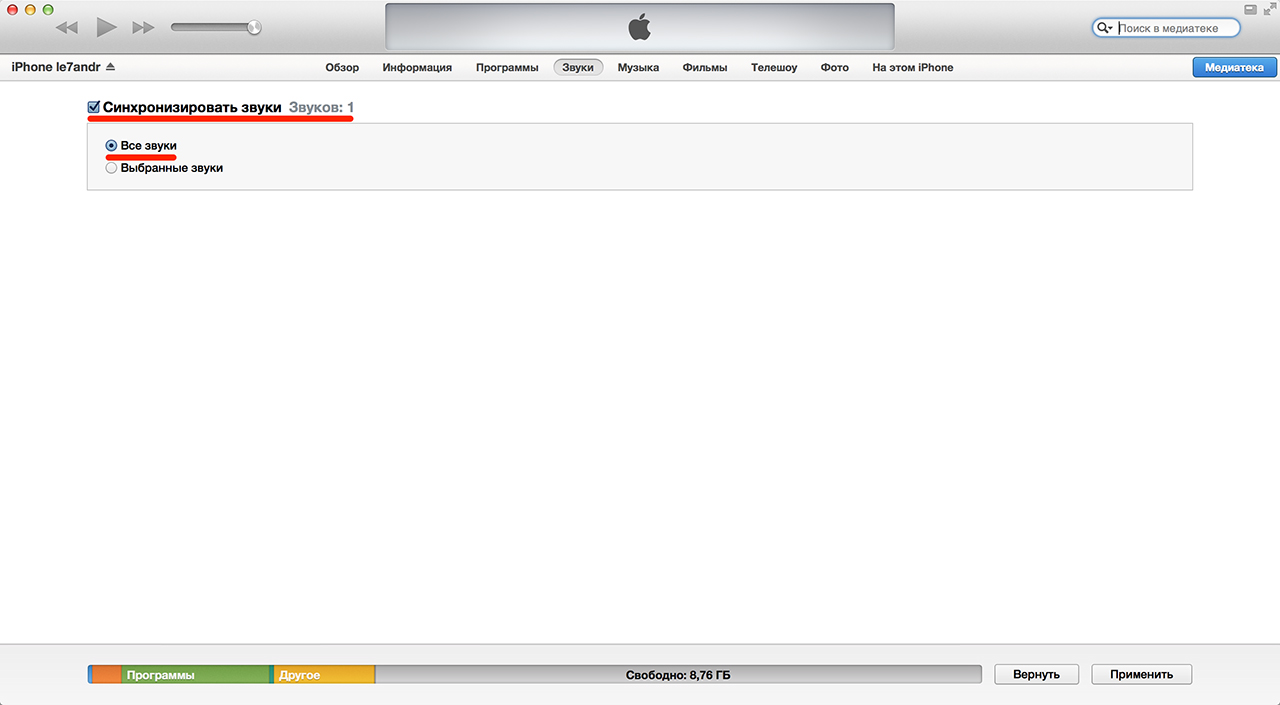
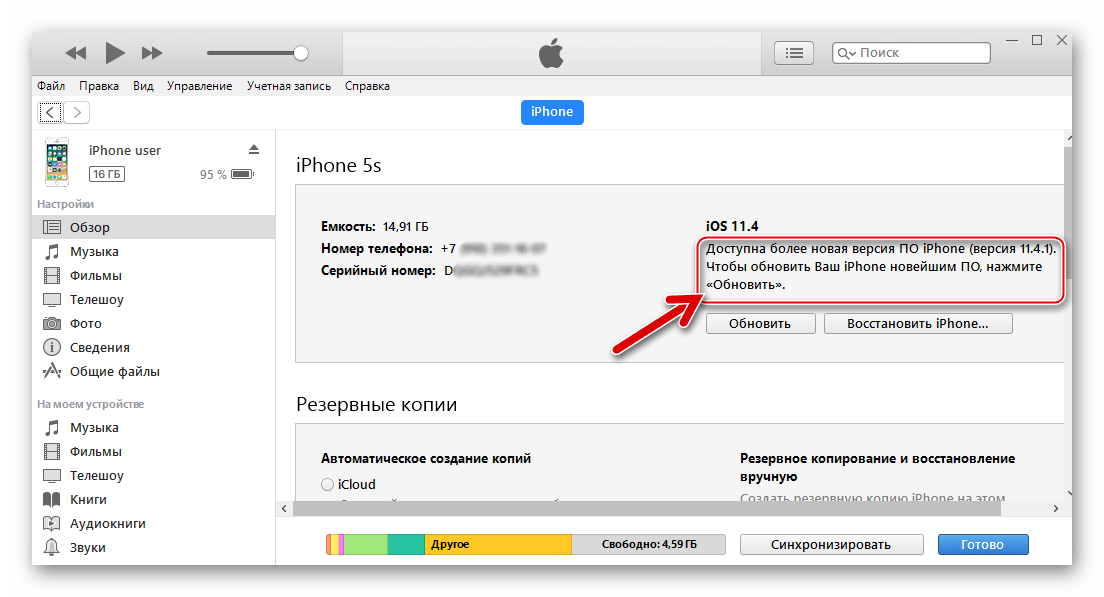
Подключите iPhone 4 к компьютеру с помощью USB-кабеля и запустите программу iTunes.
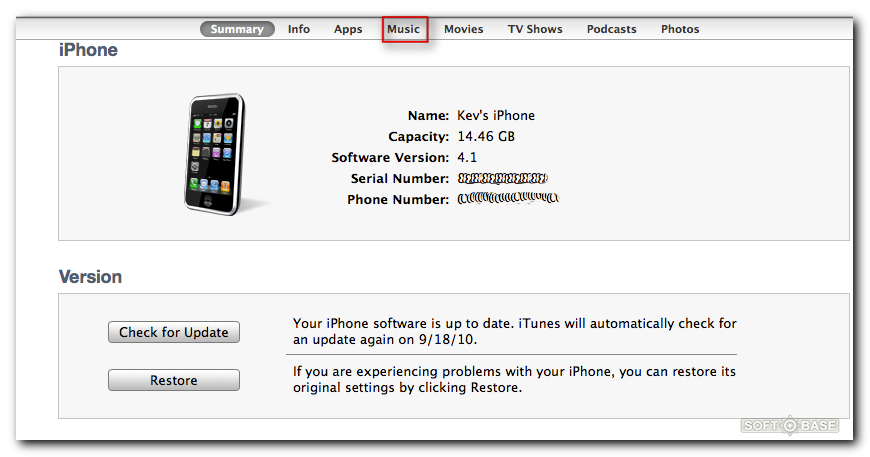
Выберите свое устройство в iTunes и перейдите на вкладку Музыка.
Правильные настройки камеры iPhone для потрясающих фото и видео
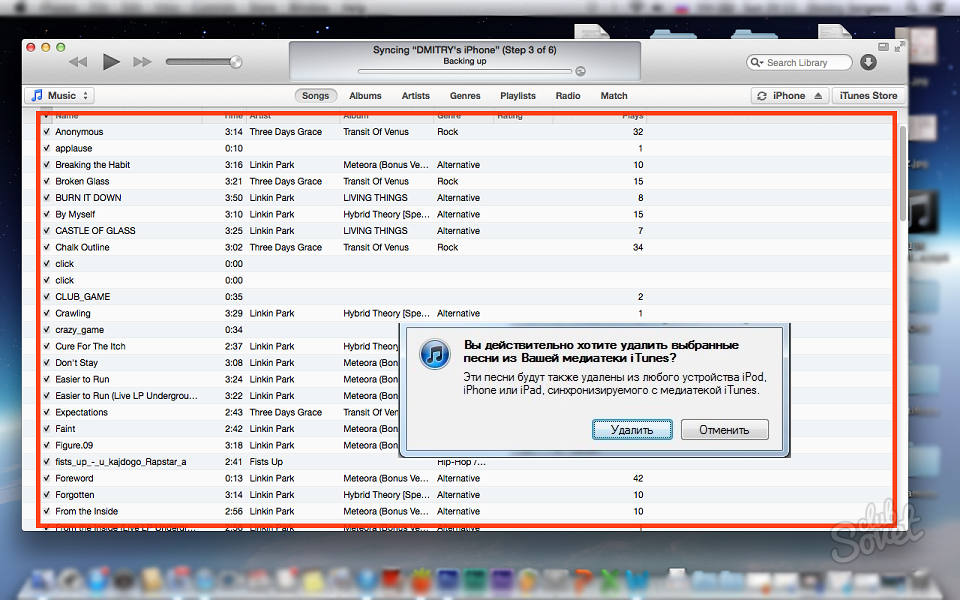
Отметьте опцию Синхронизировать музыку и убедитесь, что флажок напротив Вся музыка снят.
Как изменить местоположения резервных копий в iTunes и как их удалить? Где находится резервная копия
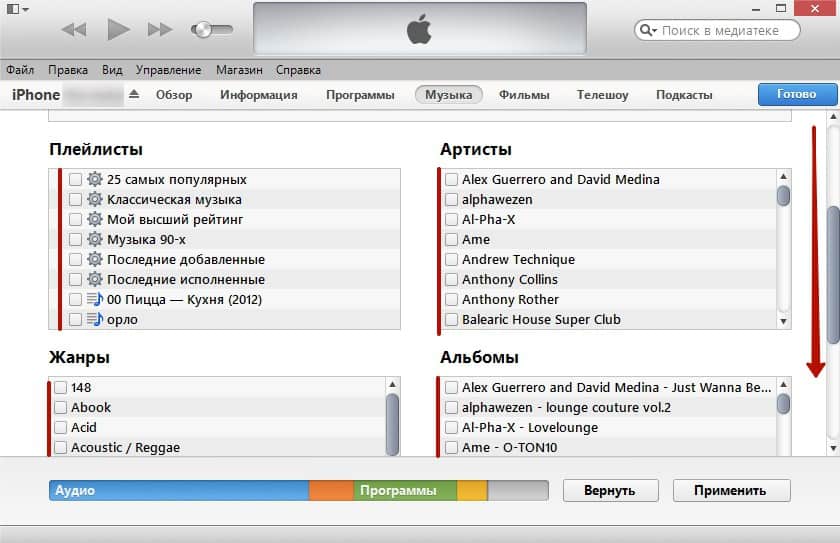
Нажмите на кнопку Применить, чтобы начать процесс удаления музыки с iPhone 4 через iTunes.
Как удалить музыку с iPod, iPad, iPhone
Дождитесь завершения синхронизации и проверьте, что вся музыка успешно удалена с вашего устройства.
Как скачать музыку на Айфон с компьютера через iTunes
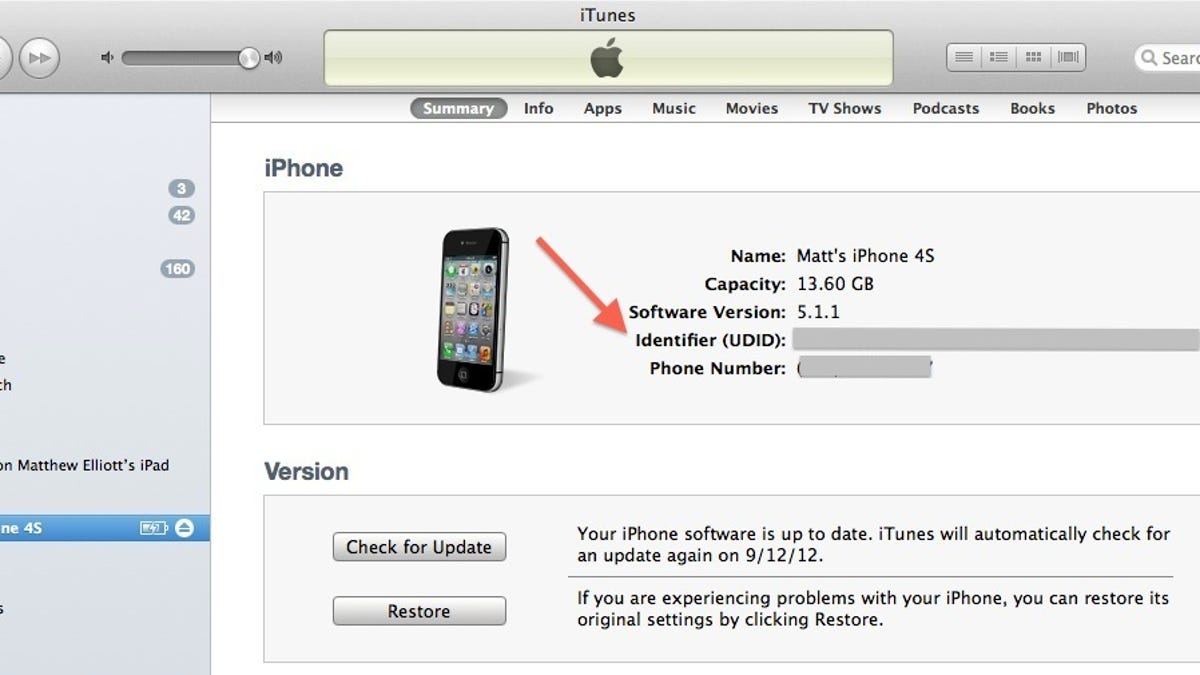
После завершения процесса отключите iPhone 4 от компьютера и проверьте освободившееся место на устройстве.
Не забудьте регулярно очищать свое устройство от лишних файлов для оптимальной производительности и свободного места.
Периодически делайте резервные копии важных данных, в том числе и музыкальных файлов, чтобы избежать их потери в случае непредвиденных ситуаций.
Избегайте синхронизации с iTunes случайно выбранной музыки, чтобы не засорять память устройства не нужными аудиозаписями.

При возникновении сложностей или неожиданных ошибок в процессе удаления музыки, обратитесь за помощью к специалисту или посетите официальный сайт поддержки Apple.